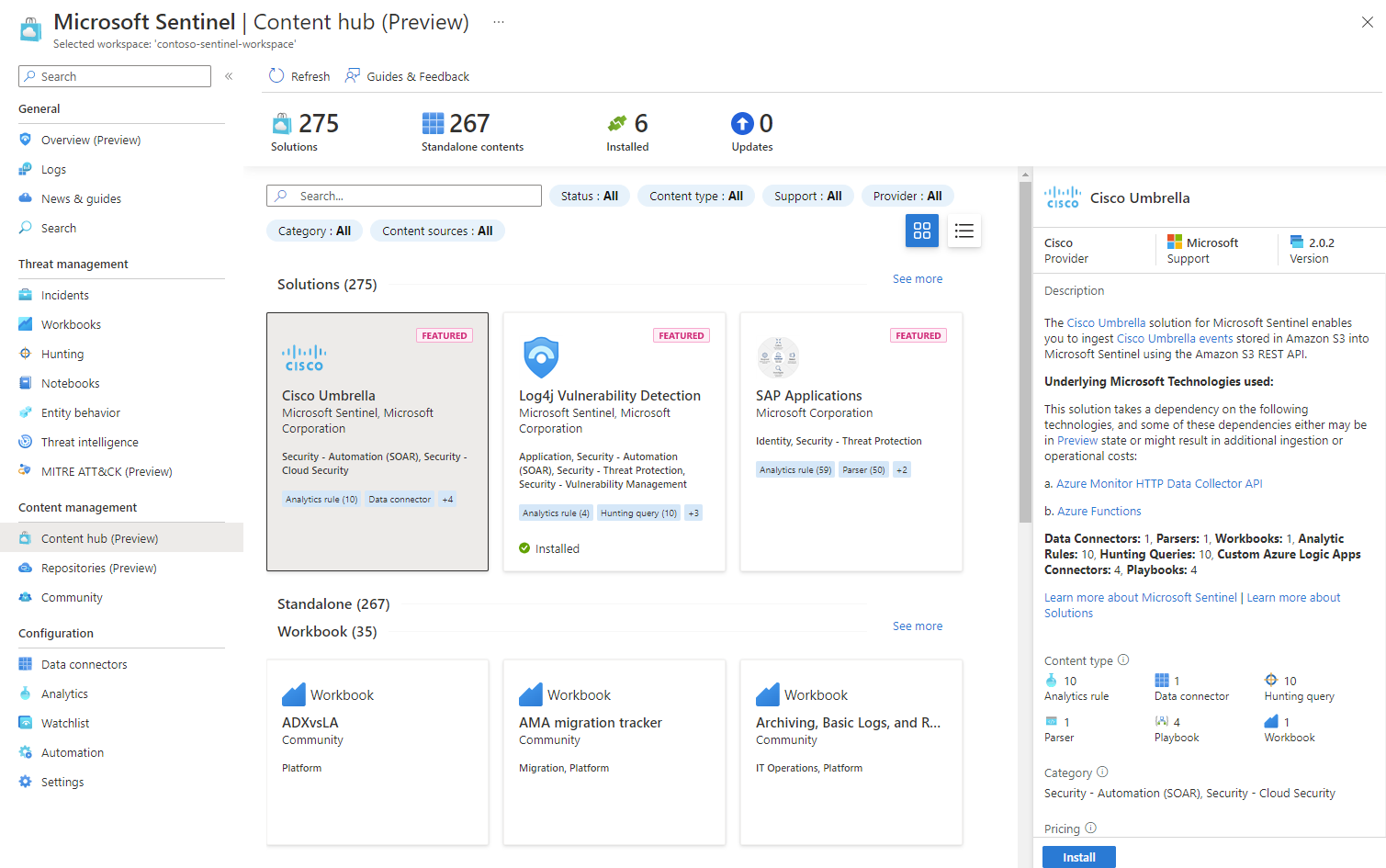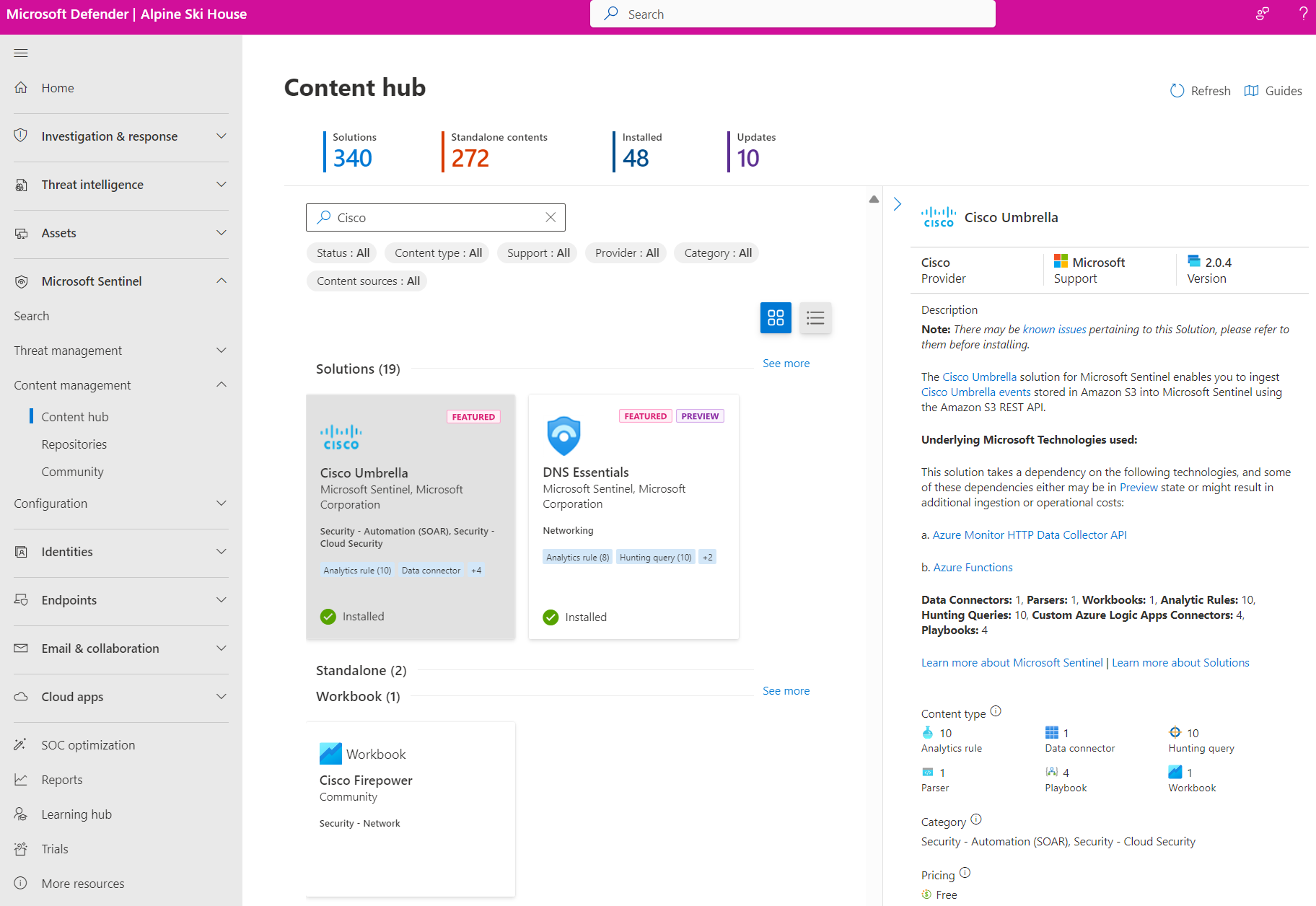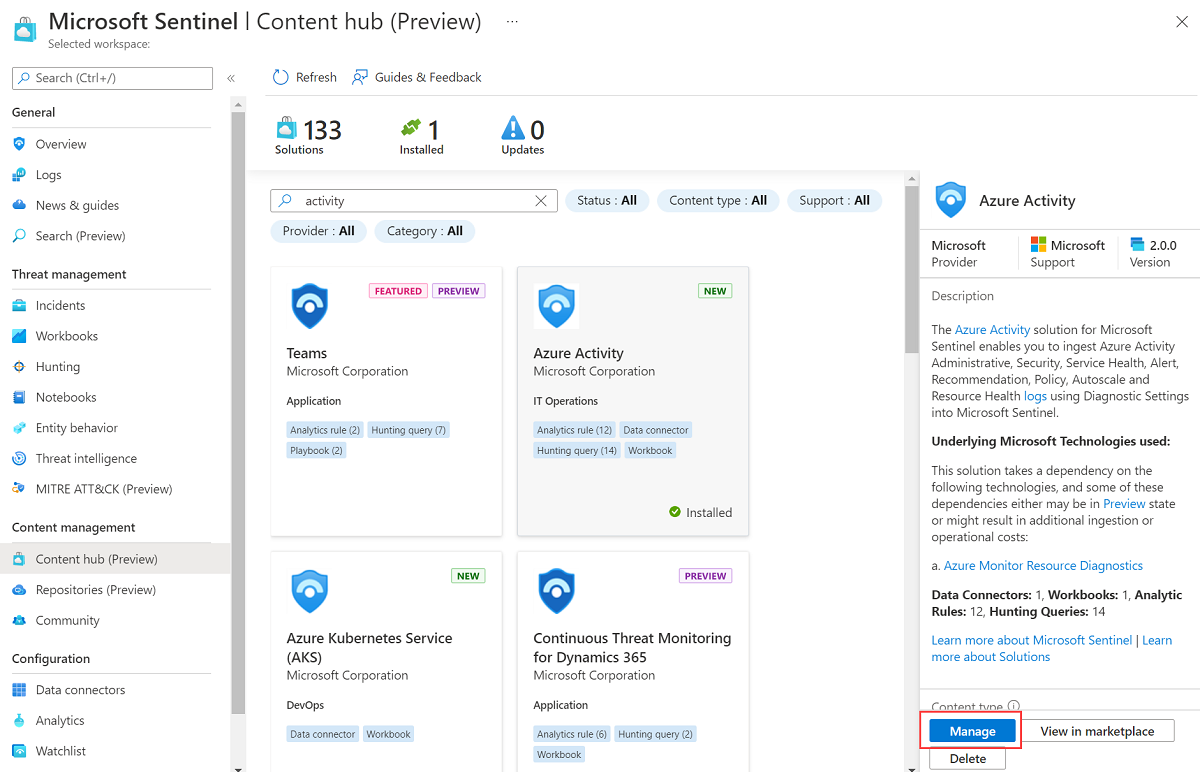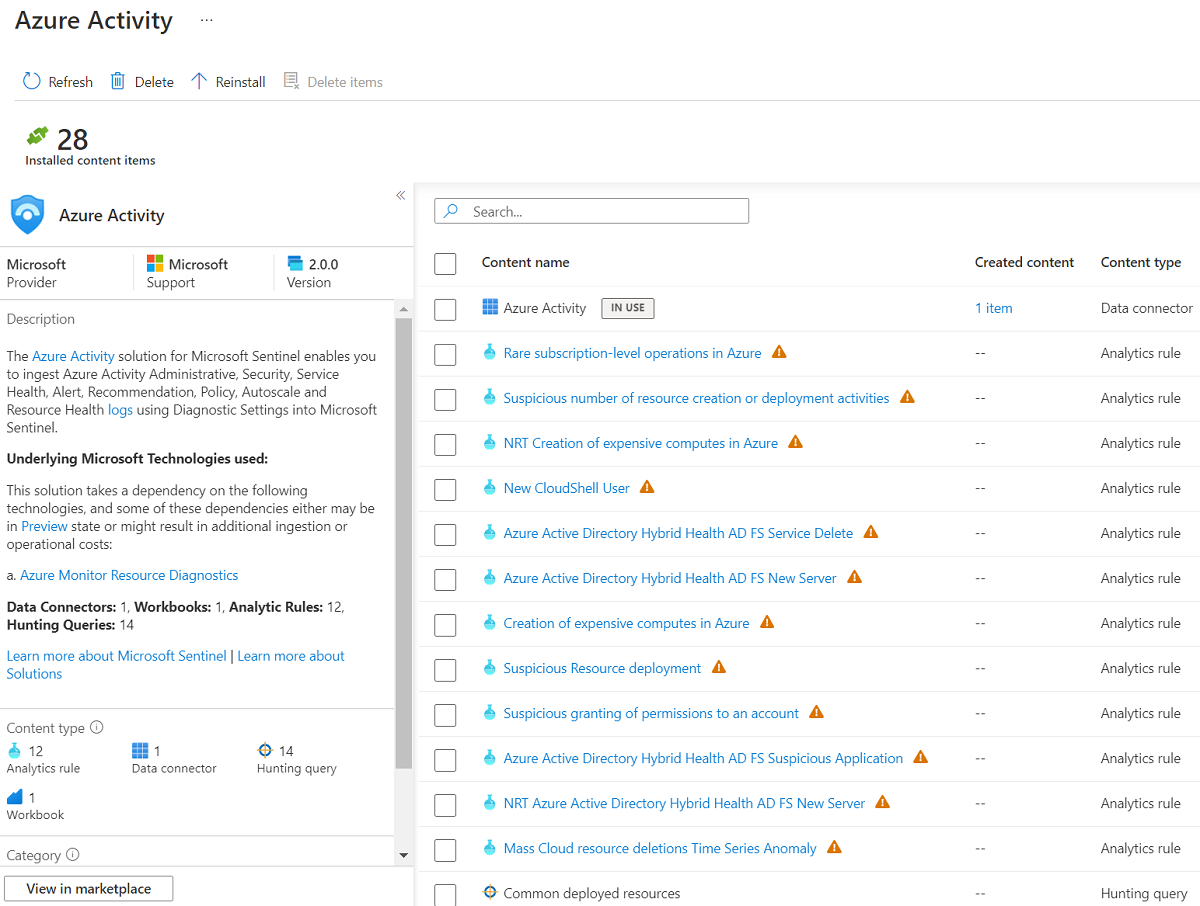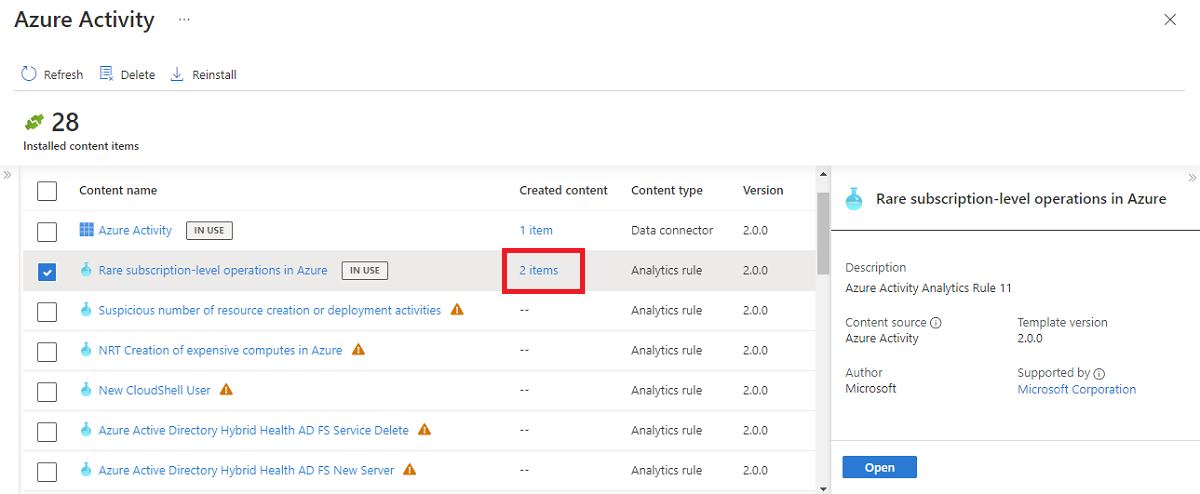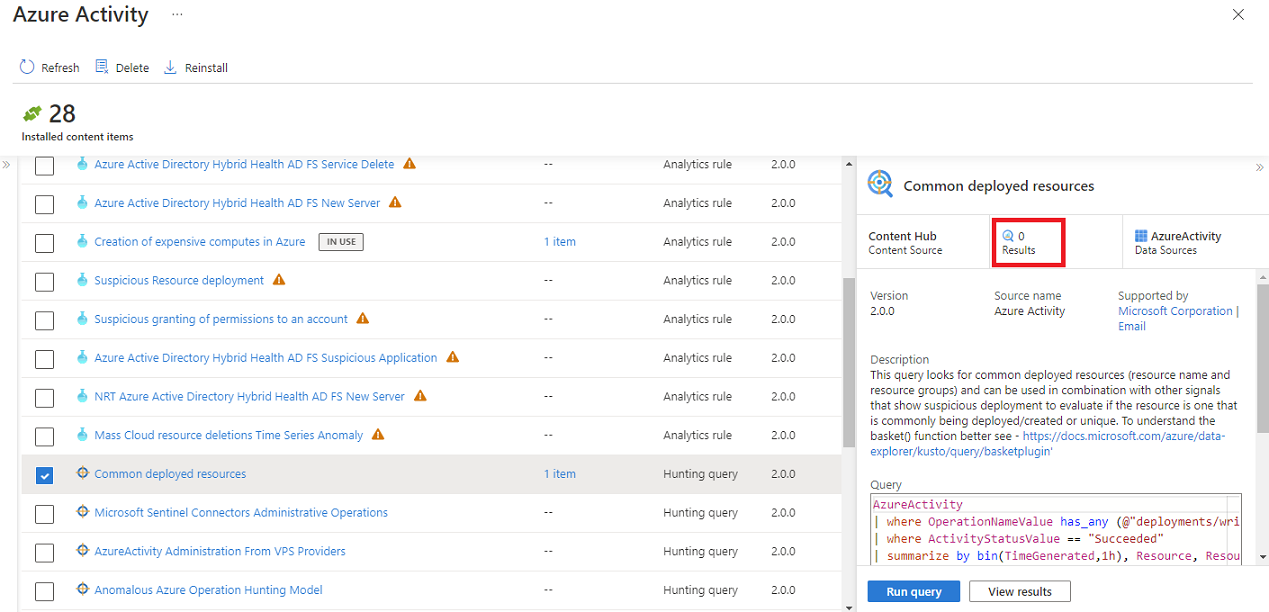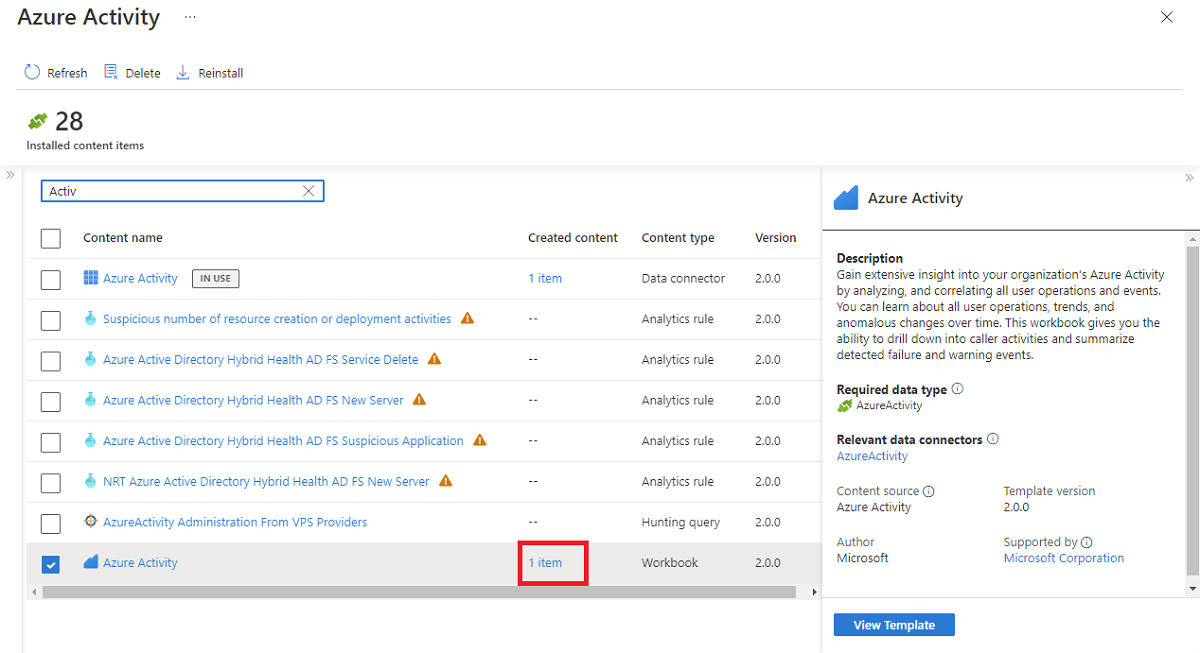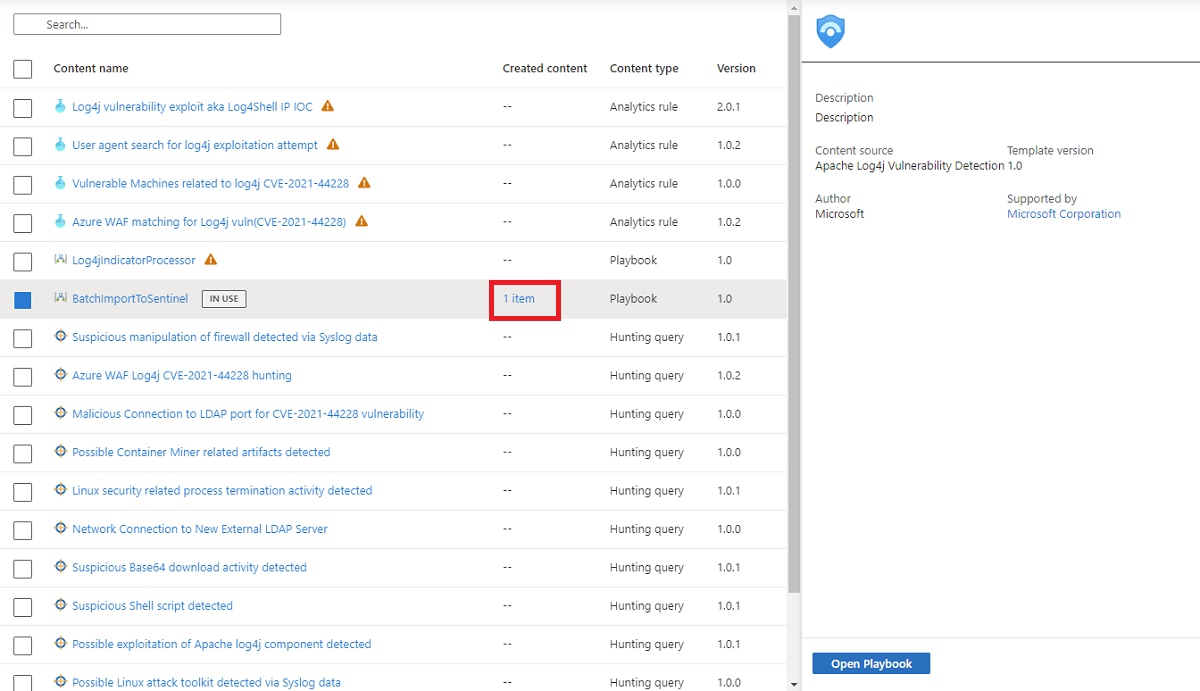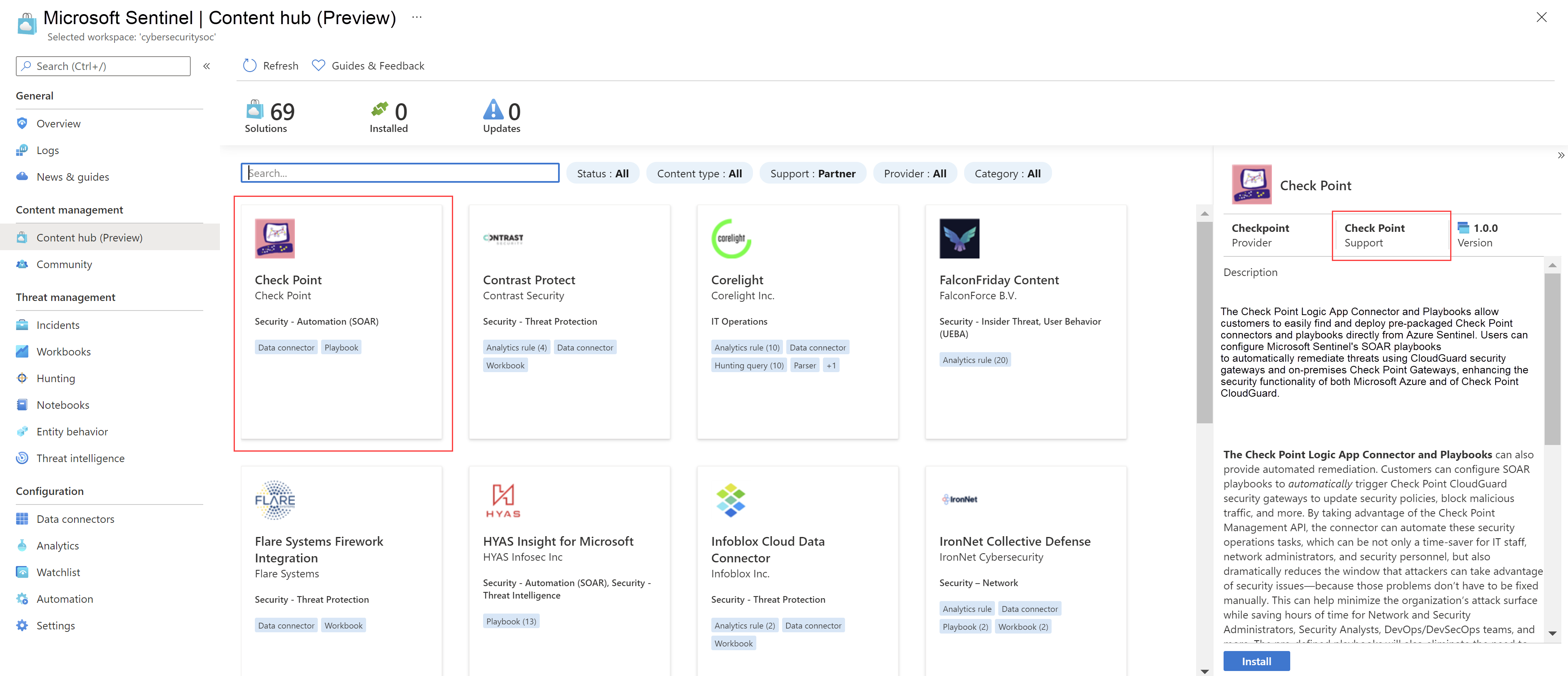Menemukan dan mengelola konten out-of-the-box Microsoft Azure Sentinel
Hub Konten Microsoft Sentinel adalah lokasi terpusat Anda untuk menemukan dan mengelola konten out-of-the-box (bawaan). Di sana Anda menemukan solusi paket untuk produk end-to-end menurut domain atau industri. Anda memiliki akses ke sejumlah besar kontribusi mandiri yang dihosting di repositori GitHub dan bilah fitur kami.
Temukan solusi dan konten mandiri dengan serangkaian kemampuan pemfilteran yang konsisten berdasarkan status, jenis konten, dukungan, penyedia, dan kategori.
Instal konten di ruang kerja Anda sekaligus atau satu per satu.
Lihat konten dalam tampilan daftar dan lihat solusi mana yang memiliki pembaruan dengan cepat. Perbarui solusi sekaligus saat konten mandiri diperbarui secara otomatis.
Kelola solusi untuk menginstal jenis kontennya dan mendapatkan perubahan terbaru.
Konfigurasikan konten mandiri untuk membuat item aktif baru berdasarkan templat terbaru.
Jika Anda adalah mitra yang ingin membuat solusi Anda sendiri, lihat Panduan Pembangunan Solusi Microsoft Azure Sentinel untuk penulisan dan penerbitan solusi.
Penting
Microsoft Sentinel umumnya tersedia dalam platform operasi keamanan terpadu Microsoft di portal Pertahanan Microsoft. Untuk pratinjau, Microsoft Sentinel tersedia di portal Defender tanpa lisensi Microsoft Defender XDR atau E5. Untuk informasi selengkapnya, lihat Microsoft Azure Sentinel di portal Pertahanan Microsoft.
Prasyarat
Untuk menginstal, memperbarui, dan menghapus konten atau solusi mandiri di hub konten, Anda memerlukan peran Kontributor Microsoft Azure Sentinel di tingkat grup sumber daya.
Untuk informasi selengkapnya tentang peran dan izin lain yang didukung untuk Microsoft Sentinel, lihat Izin di Microsoft Sentinel.
Temukan konten
Hub konten menawarkan cara terbaik untuk menemukan konten baru atau mengelola solusi yang sudah Anda instal.
Untuk Microsoft Azure Sentinel di portal Azure, di bawah Manajemen konten, pilih Hub konten.
Untuk Microsoft Azure Sentinel di portal Defender, pilih hub Konten manajemen>Konten Microsoft Sentinel>.Halaman Hub konten menampilkan kisi yang dapat dicari atau daftar solusi dan konten mandiri.
Cari solusi atau item konten mandiri yang Anda butuhkan. Pilih nilai tertentu dari filter, atau masukkan istilah pencarian ke dalam kotak Pencarian . Pencarian menggunakan AI untuk mendukung pencarian fuzzy dan perkiraan kosakata.
Saat mencari, pastikan untuk menekan ENTER untuk memulai pencarian. Jumlah hasil pencarian dibatasi hingga 50 item, termasuk solusi dan item konten yang ditemukan dalam solusi. Jika Anda tidak menemukan apa yang Anda cari, coba perbaik ekspresi pencarian atau gunakan filter yang berbeda.
Untuk informasi lebih lanjut, lihat kategori Microsoft Sentinel dengan konten dan solusi yang siap pakai.
Dalam tampilan daftar (
 ), pilih solusi dari daftar untuk melihat informasi tentang solusi serta jenis item konten yang disertakannya.
), pilih solusi dari daftar untuk melihat informasi tentang solusi serta jenis item konten yang disertakannya.Perluas solusi dalam hasil pencarian atau filter untuk melihat daftar item konten yang disertakannya. Panel informasi di sisi menyajikan informasi terperinci tentang item konten.
Secara bergantian, pilih tampilan kartu (
 ) untuk melihat solusi yang disajikan dalam kisi. Setiap kartu menunjukkan nama solusi, deskripsi, dan kategori. Pilih kartu untuk melihat informasi selengkapnya tentang solusi di samping.
) untuk melihat solusi yang disajikan dalam kisi. Setiap kartu menunjukkan nama solusi, deskripsi, dan kategori. Pilih kartu untuk melihat informasi selengkapnya tentang solusi di samping.
Untuk menggunakan item konten yang merupakan bagian dari solusi, Anda harus menginstal seluruh solusi. Jika Anda telah memilih item konten tertentu dalam tampilan daftar, pilih Instal solusi di panel detail di samping untuk menginstal solusi yang relevan.
Untuk informasi lebih lanjut, lihat kategori Microsoft Sentinel dengan konten dan solusi yang siap pakai.
Menginstal atau memperbarui konten
Instal konten dan solusi mandiri satu per satu atau semuanya secara massal. Untuk informasi selengkapnya tentang operasi massal, lihat Menginstal dan memperbarui konten secara massal di bagian berikutnya.
Jika solusi yang Anda sebarkan memiliki pembaruan sejak terakhir kali Anda menyebarkannya, tampilan daftar memperlihatkan Pembaruan di kolom status. Solusi ini juga disertakan dalam jumlah Pembaruan di bagian atas halaman.
Berikut adalah contoh yang menunjukkan penginstalan solusi individual.
Di hub Konten, cari dan pilih solusinya.
Pada panel detail solusi, dari sisi kanan bawah, pilih Tampilkan detail.
Pilih Buat atau Perbarui.
Pada tab Dasar , masukkan langganan, grup sumber daya, dan ruang kerja untuk menyebarkan solusi. Contohnya:
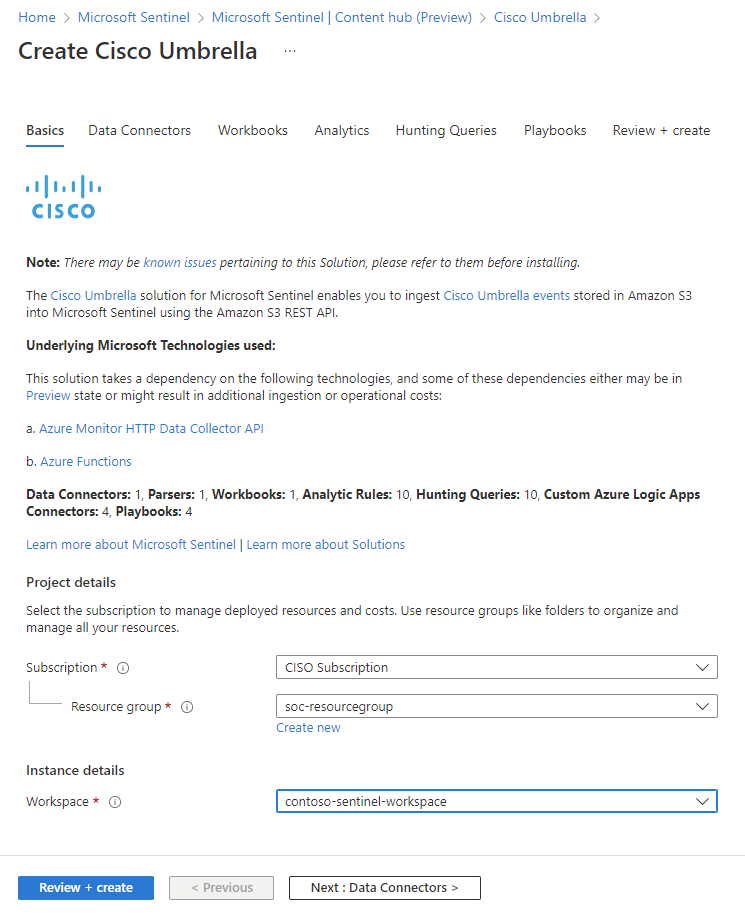
Pilih Berikutnya untuk menelusuri tab yang tersisa untuk dipelajari, dan dalam beberapa kasus konfigurasikan, masing-masing komponen konten.
Tab sesuai dengan konten yang ditawarkan oleh solusi. Solusi yang berbeda mungkin memiliki jenis konten yang berbeda, sehingga Anda mungkin tidak melihat tab yang sama di setiap solusi.
Anda mungkin juga diminta untuk memasukkan kredensial ke layanan non-Microsoft sehingga Microsoft Azure Sentinel dapat mengautentikasi ke sistem Anda. Misalnya, dengan playbook, Anda mungkin ingin mengambil tindakan respons seperti yang ditentukan dalam sistem Anda.
Di tab Tinjau + buat , tunggu
Validation Passedpesan.Pilih Buat atau Perbarui untuk menyebarkan solusi. Anda juga dapat memilih tautan Unduh templat untuk pengotomatisan guna menyebarkan solusi sebagai kode.
Menginstal dengan dependensi
Beberapa solusi memiliki dependensi untuk diinstal, termasuk banyak solusi dan solusi domain yang menggunakan konektor AMA terpadu untuk CEF, Syslog, atau log kustom.
Dalam kasus seperti itu, pilih Instal dengan dependensi untuk memastikan bahwa konektor data yang diperlukan juga diinstal. Dari sana, pilih satu atau beberapa dependensi untuk menginstalnya bersama dengan solusi asli. Solusi asli yang Anda pilih untuk diinstal selalu dipilih secara default.
Jika satu atau beberapa solusi dependensi sudah diinstal, tetapi memiliki pembaruan, gunakan tombol Instal/Perbarui untuk menginstal dan memperbarui semua solusi yang dipilih secara massal. Contohnya:
Setelah Anda menginstal solusi, setiap jenis konten dalam solusi mungkin memerlukan lebih banyak langkah untuk dikonfigurasi. Untuk informasi selengkapnya, lihat Mengaktifkan item konten dalam solusi.
Menginstal dan memperbarui konten secara massal
Hub konten mendukung tampilan daftar selain tampilan kartu default. Pilih tampilan daftar untuk menginstal beberapa solusi dan konten mandiri sekaligus. Konten mandiri tetap diperbarui secara otomatis. Konten aktif atau kustom apa pun yang dibuat berdasarkan solusi atau konten mandiri yang diinstal dari hub konten tetap tidak tersentuh.
Untuk menginstal atau memperbarui item secara massal, ubah ke tampilan daftar.
Cari atau filter untuk menemukan konten yang ingin Anda instal atau perbarui secara massal.
Pilih kotak centang untuk setiap solusi atau konten mandiri yang ingin Anda instal atau perbarui.
Pilih tombol Instal/Perbarui .
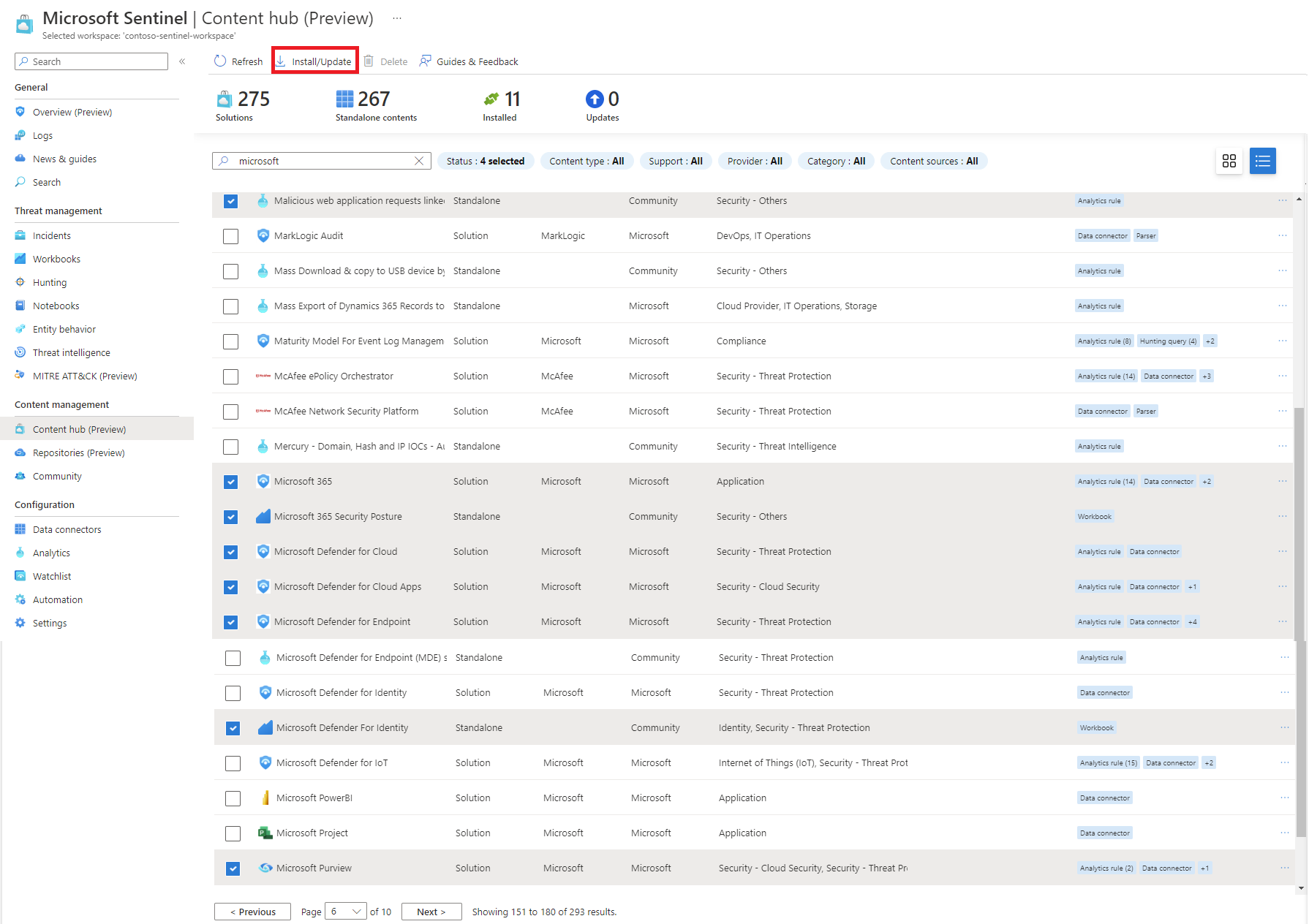
Jika solusi atau konten mandiri yang Anda pilih sudah diinstal atau diperbarui, tidak ada tindakan yang diambil pada item tersebut. Ini tidak mengganggu pembaruan dan penginstalan item lain.
Pilih Kelola untuk setiap solusi yang Anda instal. Tipe konten dalam solusi mungkin memerlukan informasi lebih lanjut untuk Anda konfigurasikan. Untuk informasi selengkapnya, lihat Mengaktifkan item konten dalam solusi.
Mengaktifkan item konten dalam solusi
Kelola item konten secara terpusat untuk solusi yang diinstal dari hub konten.
Di hub konten, pilih solusi yang diinstal dengan versi 2.0.0 atau lebih tinggi.
Pada halaman detail solusi, pilih Kelola.
Tinjau daftar item konten.
Pilih item konten untuk memulai.
Mengelola setiap tipe konten
Bagian berikut ini memberikan beberapa tips tentang cara bekerja dengan berbagai jenis konten saat Anda mengelola solusi.
Konektor data
Untuk menyambungkan konektor data, selesaikan langkah-langkah konfigurasi.
Pilih Buka laman konektor.
Selesaikan langkah-langkah konfigurasi konektor data.
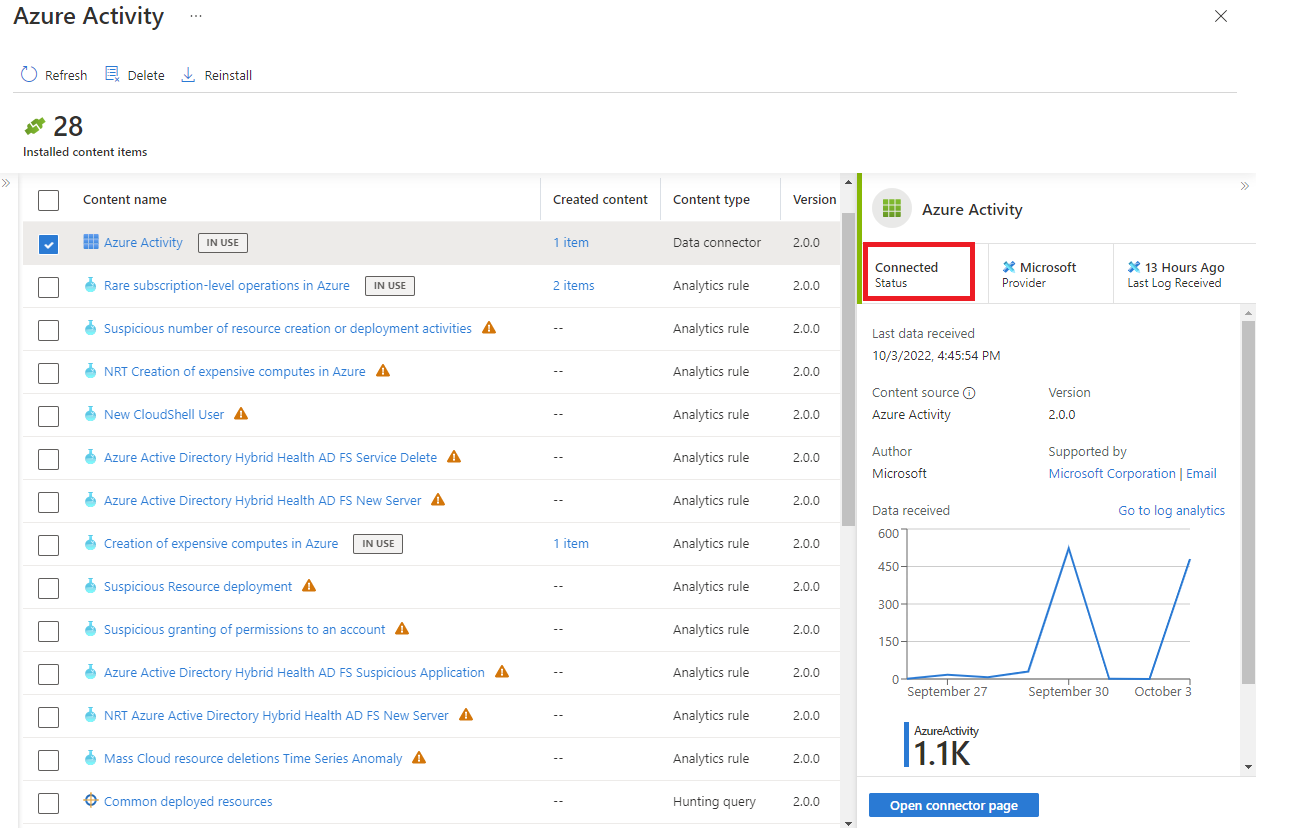
Setelah Anda mengonfigurasi konektor data dan log terdeteksi, status berubah menjadi Tersambung.
Aturan analitik
Buat aturan dari templat atau edit aturan yang sudah ada.
Lihat templat di galeri templat analitik.
Jika templat belum digunakan, pilih Buka>Buat aturan dan ikuti langkah-langkah untuk mengaktifkan aturan analitik.
Setelah Anda membuat aturan, jumlah aturan aktif yang dibuat dari templat ditampilkan di kolom Konten yang dibuat.
Pilih tautan aturan aktif untuk mengedit aturan yang ada. Misalnya, tautan aturan aktif dalam gambar berikut berada di bawah Konten yang dibuat dan memperlihatkan 2 item.
Kueri berburu
Jalankan kueri berburu yang disediakan atau sesuaikan.
Untuk segera mulai mencari, pilih Jalankan kueri dari halaman detail untuk hasil cepat.
Untuk mengkustomisasi kueri berburu Anda, pilih tautan di kolom Nama konten.
Dari galeri berburu, Anda dapat membuat klon templat kueri berburu baca-saja dengan masuk ke menu elipsis. Kueri berburu yang dibuat dengan cara ini ditampilkan sebagai item di hub konten Kolom konten yang dibuat.
Workbook
Untuk mengkustomisasi buku kerja yang dibuat dari templat, buat instans buku kerja.
Pilih Tampilkan templat untuk membuka buku kerja dan melihat visualisasi.
Pilih Simpan untuk membuat instans templat buku kerja.
Tampilkan buku kerja yang dapat dikustomisasi dengan memilih Tampilkan buku kerja yang disimpan.
Dari hub konten, pilih tautan 1 item di kolom Konten yang dibuat untuk mengelola buku kerja.
Pengurai
Saat solusi diinstal, pengurai apa pun yang disertakan ditambahkan sebagai fungsi ruang kerja di Analitik Log.
Pilih Muat kode fungsi untuk membuka Analitik Log dan melihat atau menjalankan kode fungsi.
Pilih Gunakan di editor untuk membuka Analitik Log dengan nama pengurai yang siap ditambahkan ke kueri kustom Anda.
Playbook
Buat playbook dari templat.
Pilih tautan Nama konten playbook.
Pilih templat dan pilih Buat playbook.
Setelah playbook dibuat, playbook aktif ditampilkan di kolom Konten yang dibuat.
Pilih tautan item playbook 1 aktif untuk mengelola playbook.
Menemukan model dukungan untuk konten Anda
Setiap solusi dan item konten mandiri menjelaskan model dukungannya pada panel detailnya, di kotak Dukungan , tempat Nama Microsoft atau mitra tercantum. Contohnya:
Saat menghubungi dukungan, Anda mungkin memerlukan detail lain tentang solusi Anda, seperti penerbit, penyedia, dan nilai ID paket. Temukan informasi ini di halaman detail di tab Informasi penggunaan &dukungan .
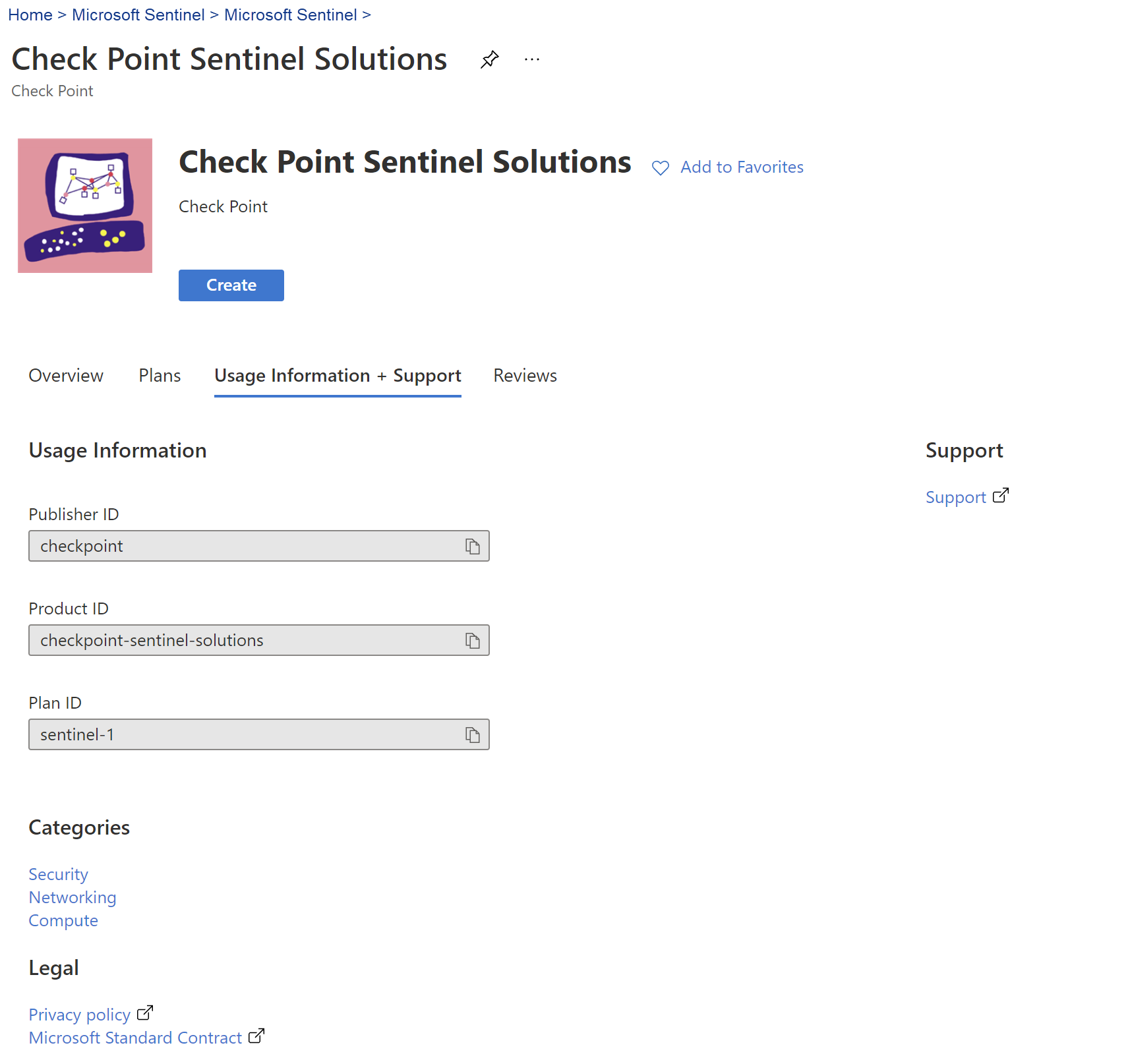
Langkah berikutnya
Dalam dokumen ini, Anda mempelajari cara menemukan dan menyebarkan solusi bawaan dan konten mandiri untuk Microsoft Sentinel.
- Pelajari solusi Microsoft Sentinel selengkapnya.
- Lihat katalog solusi Microsoft Azure Sentinel lengkap di Marketplace Azure.
- Temukan solusi khusus domain di katalog hub konten Microsoft Azure Sentinel.
- Hapus konten dan solusi siap pakai Microsoft Azure Sentinel yang terinstal.
Banyak solusi termasuk konektor data yang perlu Anda konfigurasi sehingga Anda dapat mulai menyerap data Anda ke Microsoft Azure Sentinel. Setiap konektor data memiliki serangkaian persyaratannya sendiri yang dirinci pada halaman konektor data di Microsoft Azure Sentinel.
Untuk informasi selengkapnya, lihat Menyambungkan sumber data Anda.